Standard APA zawiera zestaw wytycznych dotyczących wykonywania zadań lub rozpraw w sposób regularny i skuteczny. Jednak te szablony mogą być koszmarem, gdy zostaną zastosowane do dokumentu programu Word. Chociaż Word ma również zdolność napisz lub połącz cyfry rzymskie i arabskie wstawić je do rozprawy lub rozprawy.
W tym artykule pokażemy Ci zatem prosty sposób jak tworzyć marginesy, tekst i numery stron zgodnie ze standardem APA w słowie?
Szablony APA dla programu Word
Standardy APA pojawiły się w 1929 roku, kiedy zebrał się zespół psychologów, antropologów i liderów biznesu ustanowienie zestawu standardów, które będą kodować dane ’NS’ Pismo naukowy ten Nawet w którym wyświetlacze może być w środku kwadrat lub sześcian ze słowem wykonywać prace algebraiczne.
Te szablony są po to, aby Ci pomóc pracuje efektywnie z niezbędnymi, spójnymi i bezbłędnymi informacjami ten
Standardy APA 2020:
- Ogon: list.
- Źródło: Arial lub Times News Roman. Chociaż dozwolone są różne czcionki.
- Ogon: Punkty 12.
- Przestrzeń: podwójne miejsce.
- Wyrównany: wewnątrz niewłaściwy
- Marże: 2,54 cm na każdej krawędzi liścia. Twój doradca może jednak zaproponować inny rodzaj marży.

- Utracone środki: 0,5 cm od lewego marginesu. Nie zaleca się wykorzystywania przestrzeni do stworzenia wnęki.
- NUMERACJA STRON: Numer Strona powinien pojawić się w prawym górnym rogu i powinien pojawić się na wszystkich stronach, zaczynając od okładki.
- Seria stron: strona tytułowa, streszczenie, treść, odnośniki, przypisy, tabele, formaty i załączniki.
Jak tworzyć marginesy, tekst i numery stron zgodnie ze standardem APA?
- Przejdź do zakładki „Projekt karty” ten
- W sekcji „Układ” kliknij strzałkę w dół pod „Marginesy” ten
- Gdy pojawi się menu, wybierz opcję „Marginesy niestandardowe” ten
- Zobaczysz okno o nazwie „Ustawienia strony”.
- WL ’ onglet „Marginesy”, dostosuj marginesy góra, dół, lewo i prawo.
- Rodzaj „Zaakceptować” ten
Zanim zaczniesz pisać zadanie, skonfiguruj niektóre ustawienia Worda, aby były zgodne ze standardami APA:
- iść do Zakładka domyślna po at Sekcja „Styl” ten
- Zrób jeden Kliknij droit w wyborze mówi „Normalna” ? Pojawi się menu, w którym musisz wybrać „Reszta” ten
- Następnie pojawi się wyskakujące okno o nazwie „Edytuj styl”.
- W tym oknie znajdź Sekcja „Format” , musisz zmienić czcionkę, rozmiar i wyrównanie tekstu.
- W tym samym oknie kliknij strzałkę w dół obok niego znaleźć w Przycisk formatowania znajduje się w lewym dolnym rogu.
- Gdy pojawi się menu, wybierz „Ustęp” ? Kolejne okno otworzy się natychmiast tam, gdzie powinno wnęka i zmiana przestrzeni ten Kliknij tutaj „W PORZĄDKU” ten
- Kliknij, aby zakończyć „W PORZĄDKU” aby zapisać zmiany.
Inną alternatywą tworzenia stylu jest:
- Naciśnij klawisze w tym samym czasie Alt + Ctrl + Shift + S obawy ten
- Po prawej stronie (czasami po lewej) ekranu pojawi się menu o nazwie „Styl”. W tym oknie zobaczysz wiele alternatywnych stylów.
- Na dole kliknij przycisk „Nowy styl” ten
- Pojawi się okno, w którym musisz zastosować poprzednie kroki od 4 do 7.
Pamiętaj, że możesz również zmienić czcionkę, rozmiar, wyrównanie, wcięcia i odstępy między czcionkami na karcie Narzędzia główne programu Word. Ale musisz skonfigurować każdą opcję po kolei. możesz także wprowadź jednocześnie wykładnik i czynnik za pomocą klawiatury ten Ale jeśli wydaje się to bardziej praktyczne i wygodne, postępuj zgodnie z powyższymi sugestiami, zostanie to zrobione szybciej.
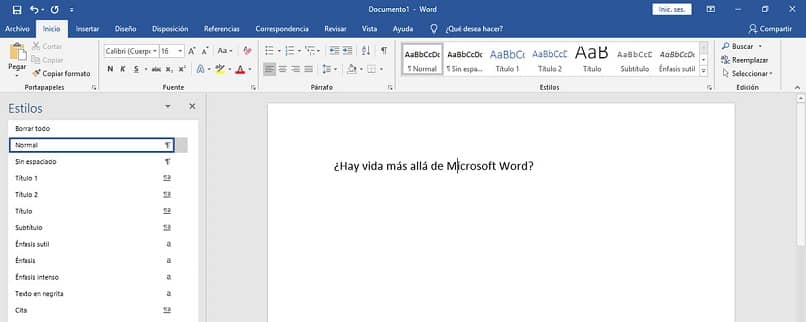
- odnaleźć Zakładka Importuj i kliknij na niego.
- W sekcji „Nagłówek i stopka” kliknij opcję „Numer strony” aby wyświetlić menu z różnymi opcjami.
- Najedź na te opcje ten Aby zastosować reguły APA, musisz najechać kursorem myszy na zaznaczenie „Na górze strony” i pojawi się menu, w którym należy wybrać „Numer bez formularza 3” ten
- Dodałeś już numer strony do swojego dokumentu.
- Musi teraz kliknij „X Zamknij nagłówek i stopkę” ten
- Na koniec numer strony zostanie zastosowany do twojego dokumentu.
Jeśli chcesz, aby numery stron były cyframi rzymskimi lub musisz dodać tytuły do numerów stron. Kliknij „Format numeru strony” w menu rozwijanym „Numer strony” i sformatuj numer. Ale też, jeśli wolisz, możesz ukryć zbyt łatwe nagłówek i stopka dokumentu ten
Korzystanie z Microsoft Word jest bardzo proste, wystarczy postępować zgodnie z powyższymi instrukcjami, a będziesz mógł prawidłowo zastosować standardy APA w swojej pracy.